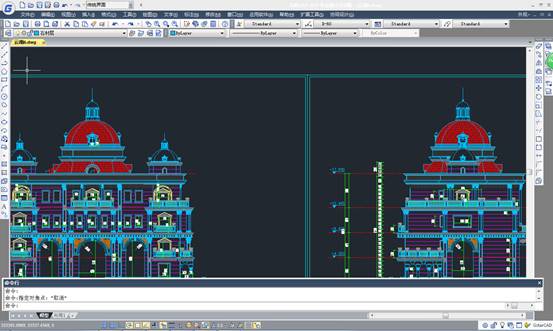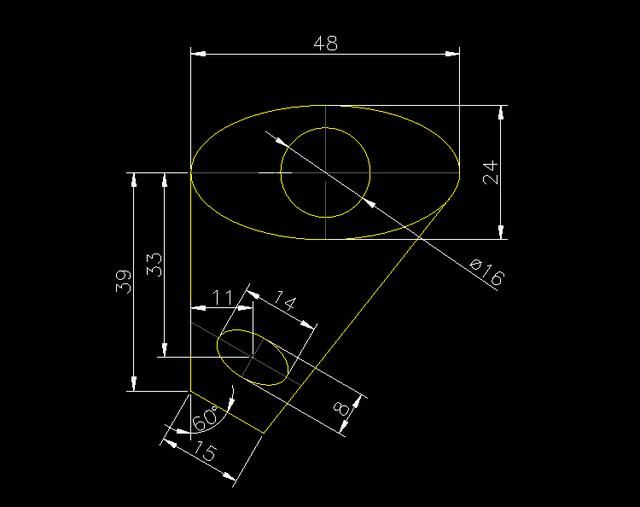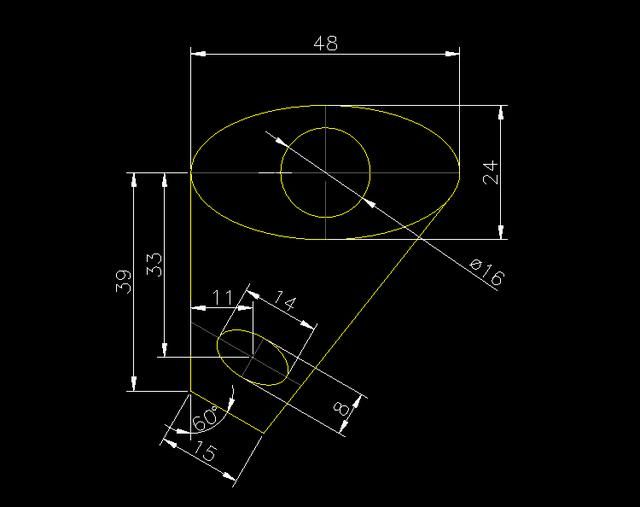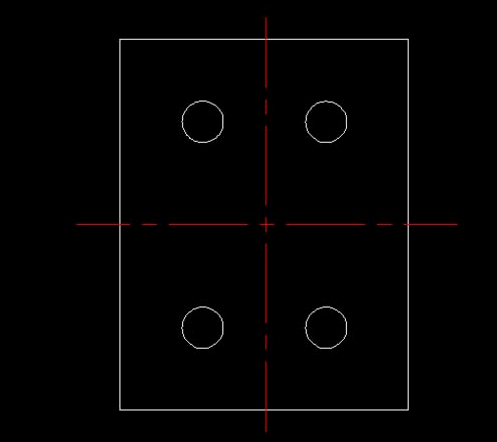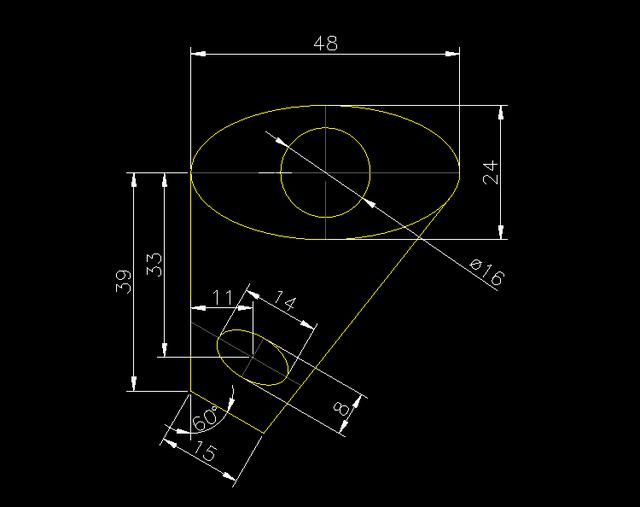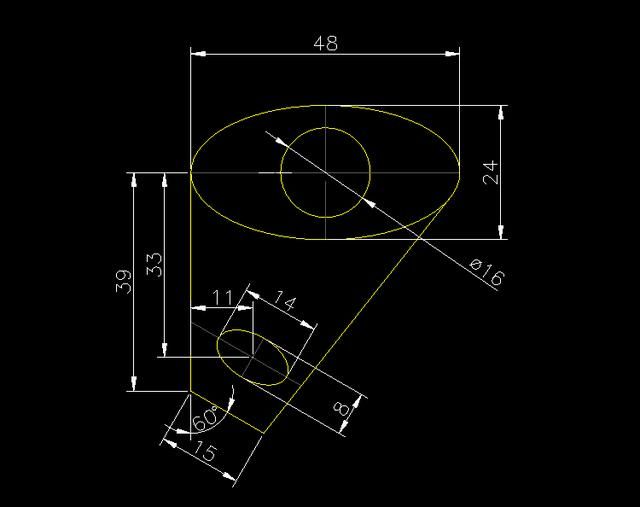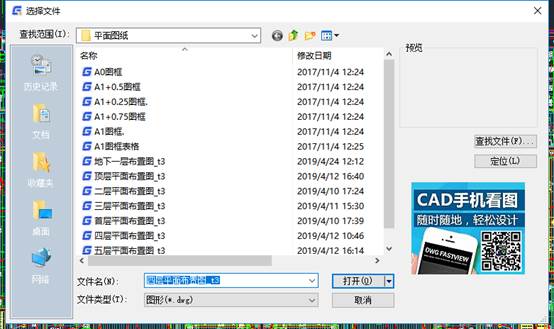在浩辰CAD机械软件中,如何在多行文字功能里面实现CAD图纸说明类文字,很多各式各样字体和符号的插入,下面一起来看下此操作。
在CAD的多行文字中可以象Word一样插入各种符号,可以在多行文字的右键菜单中选择。
从符号列表我们可以看出,度数、正负号、直径几个常用的特殊符号可以通过输入%%d\%%p\%%c直接输入,还有一些特殊符号可以通过UNICODE编码进行输入,这些编码不太好记,记不住的话就直接从列表里选择就可以了。
单击菜单底部的“其他…”,还可以弹出“字符映射表”对话框。
在此对话框中可以列出选中字体包含的所有字符。要从字符映射表中插入符号稍微麻烦一点,需要先双击选中符号或选中符号后点“选择”按钮,然后点“复制”按钮,再返回多行文字编辑器中按CTRL+V或在右键菜单中选择粘贴。
多行文字编辑器提供了非常丰富的功能,因此输入符号、设置上下划线的操作也比较简单。如果要书写单行文字,就要麻烦一些,比如多行文字右键菜单中列出的这些符号,必须记住编码。如果在单行文字加上下划线,就需要在输入文字的前后都加上%%u。
单行文字还支持一些特殊的字符,而这些字符在多行文字编辑器里反而是不支持的,比如国内常用的结构图纸中使用的钢筋符号%%131、%%132等等,如果有正确的字体,在单行文字中就会显示钢筋符号,但到多行文字则不行。
通过以上的操作,就能快速实现多行文字的插入各种符号功能,简单高效,大大节约了设计师的工作效率。安装浩辰CAD软件试试吧。更多CAD教程技巧,可关注浩辰CAD官网进行查看。